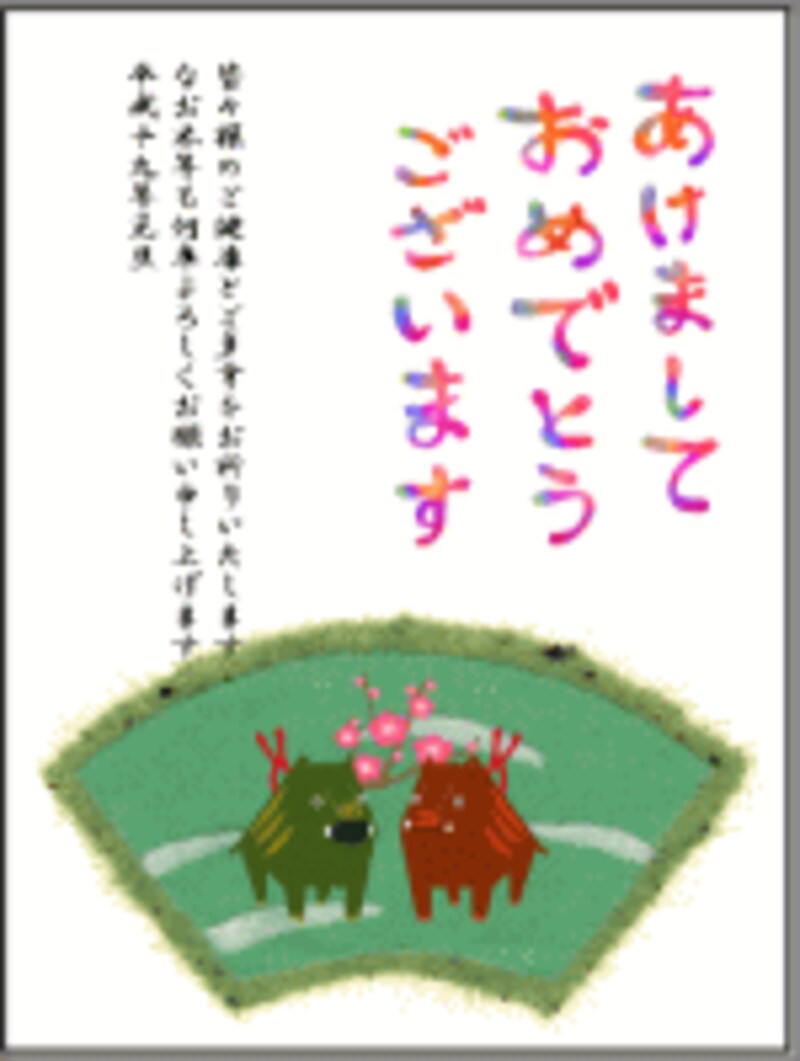 |
| イラストを変更できるテンプレート |
【INDEX】
1ページ・・・テンプレートの選択
2ページ・・・イラストの変更
3ページ・・・文章の編集
テンプレート(サンプル)の選択
まずはソフトの中に用意されているいくつかのテンプレートからお好きなものを選びましょう。1)Microsoftはがきスタジオを起動します。※スタートボタンから起動する方法と、デスクトップのアイコンをダブルクリックする方法があります。
2)「何からはじめますか?」では「デザインを作成」をクリックします。
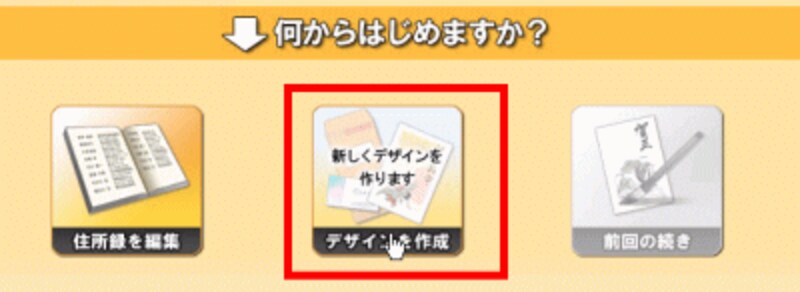
3)「イラスト年賀状」をクリックします。
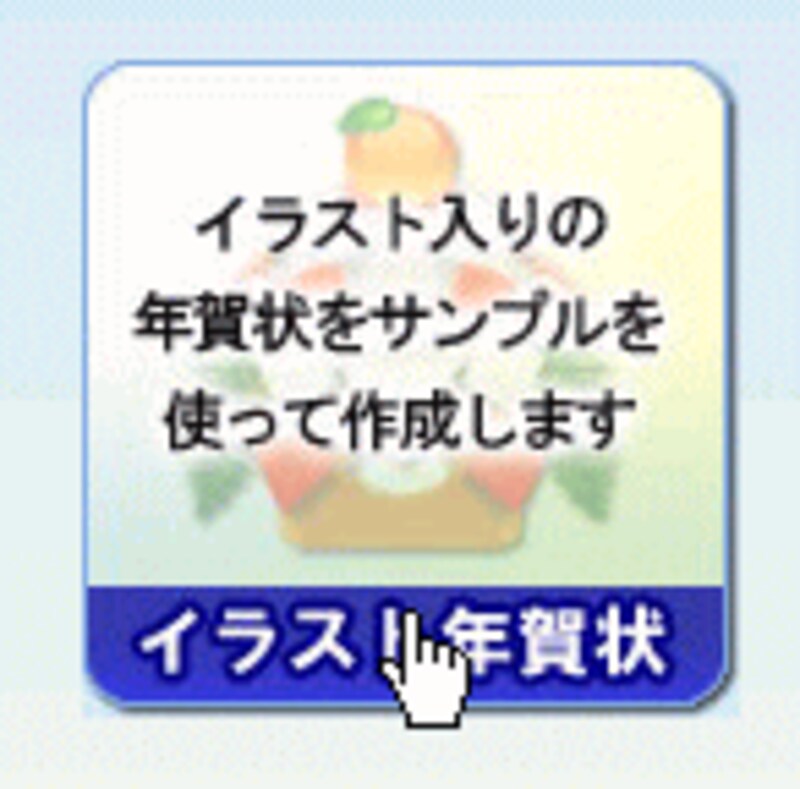
4)デザインはお好きなものにしてください。今回私は、「伝統的なデザイン」にしています。
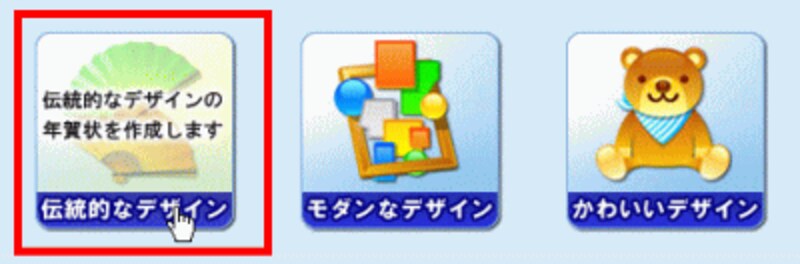
5)デザインのテンプレート(サンプル)が表示されます。下にスクロールしながら見ていき、使いたいものをクリックし、「このデザインを使う」をクリックします。
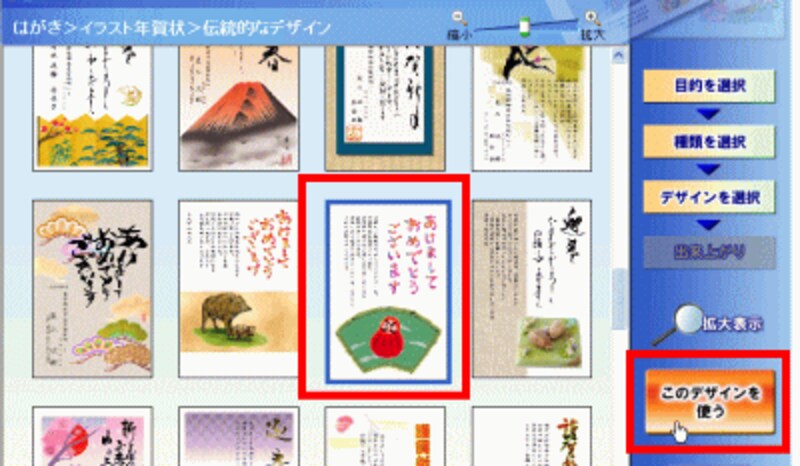
6)選択したはがきが大きく表示されました。
次のページではイラストの変更方法を説明をします⇒






